Always On Display (AOD) – это удобная функция, которая позволяет отображать полезную информацию на экране вашего Samsung A51 даже в режиме ожидания. С ее помощью вы можете получать уведомления о пропущенных звонках, сообщениях и других событиях, не включая экран устройства.
Чтобы включить Always On Display на Samsung A51, следуйте простым шагам:
Шаг 1: Откройте "Настройки" на своем устройстве. Это можно сделать, щелкнув на иконку "Настройки" на главном экране или в панели быстрого доступа.
Шаг 2: Прокрутите вниз и найдите раздел "Заблокированный экран и Always On Display". Обычно он расположен внизу списка или в разделе "Дисплей".
Шаг 3: В разделе "Заблокированный экран и Always On Display" найдите и выберите пункт "Always On Display".
После выполнения этих простых шагов функция Always On Display будет активирована на вашем Samsung A51. Теперь на экране вашего устройства появится полезная информация, даже когда он находится в режиме ожидания!
Обратите внимание, что функция Always On Display может немного снижать время работы аккумулятора вашего Samsung A51. Вы можете настроить различные параметры Always On Display, чтобы уменьшить потребление энергии, например, выбрать определенное время работы или настроить планировщик работы AOD в определенные часы.
Шаг 1: Откройте настройки телефона

Шаг 2: Найдите раздел "Отображение"
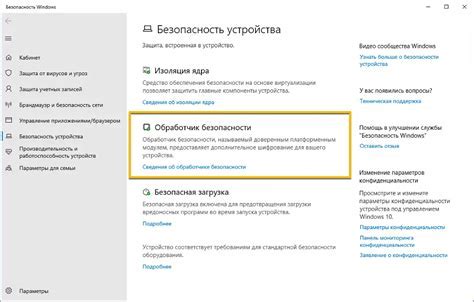
После разблокировки вашего Samsung A51, проскролльте вниз по экрану и найдите значок "Настройки". Приложение Настройки обычно имеет значок шестеренки.
Нажмите на значок "Настройки", чтобы открыть список доступных опций.
Продолжите прокручивать вниз, пока не найдете раздел "Отображение" – он обычно расположен примерно в середине списка. Нажмите на "Отображение", чтобы открыть настройки экрана.
Шаг 3: Нажмите на "Always On Display"
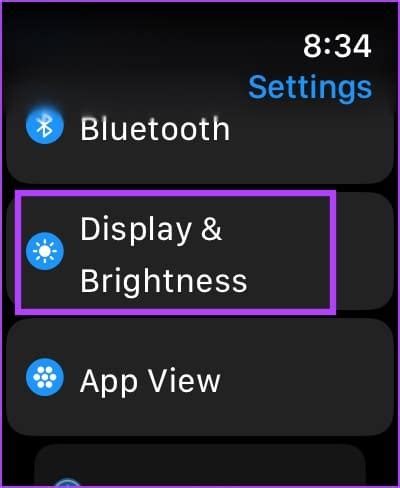
После того, как вы откроете меню настроек, прокрутите вниз и найдите раздел "Дисплей". Нажмите на него, чтобы открыть дополнительные опции настройки экрана.
В этом разделе вы увидите различные функции и возможности настройки дисплея вашего устройства. Прокрутите вниз, пока не найдете пункт "Always On Display".
Нажмите на этот пункт, чтобы перейти в настройки Always On Display.
Здесь вы сможете настроить время, в течение которого будет активировано Always On Display, выбрать стиль и отображаемую информацию, а также включить или выключить эту функцию.
Шаг 4: Включите функцию
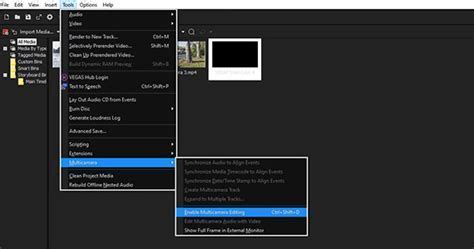
После того, как вы перешли в раздел "Экран блокировки", найдите опцию "Always On Display" и переключите ее в положение "Вкл". Возможно, у вас будет также доступна настройка расписания работы функции, где вы сможете указать временные интервалы, в которых она будет активна.
После того, как вы включите функцию "Always On Display", она будет сразу же активирована. Теперь вы сможете видеть информацию, такую как время, уведомления о пропущенных вызовах и сообщениях, а также календарь, даже когда экран вашего устройства выключен.
Обратите внимание, что включение функции "Always On Display" может немного повлиять на заряд батареи вашего устройства. Однако, Samsung предоставляет некоторые настройки энергосбережения, которые помогут вам оптимизировать использование функции и продлить срок службы батареи.
Теперь, когда вы включили "Always On Display" на своем Samsung A51, вы можете наслаждаться удобством и стильным внешним видом вашего экрана блокировки.
Шаг 5: Настройте параметры Always On Display
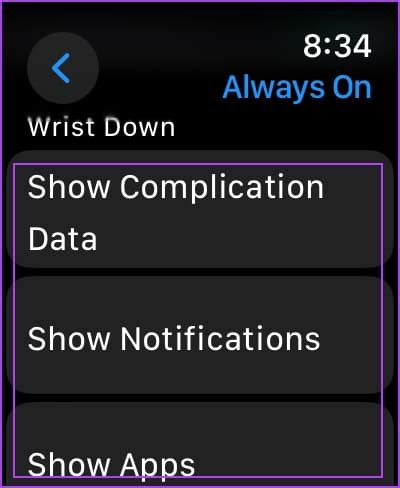
После активации Always On Display вы можете настроить различные параметры этой функции для создания уникального отображения экрана блокировки.
1. Откройте приложение Настройки, нажав на иконку шестеренки на главном экране или в списке приложений.
2. Прокрутите вниз и выберите раздел Дисплей.
3. Нажмите на пункт Always On Display.
4. Здесь вы можете настроить следующие параметры Always On Display:
- Тип (Семейство шрифтов, Стиль даты и времени): выберите предпочитаемые настройки для шрифта и даты/времени, которые будут отображаться.
- Содержание (Информация, Расписание): выберите, какую информацию вы хотите видеть на экране блокировки (например, время, дата, уведомления).
- Дополнительные параметры (Таймер, Расписание): настройте таймер и расписание для отображения Always On Display только в определенное время или на заданный промежуток времени.
5. После завершения настройки параметров Always On Display нажмите на кнопку Готово или Назад для сохранения изменений.
Теперь ваш Samsung A51 будет отображать информацию на экране блокировки даже при выключенном экране, что позволит вам легко просматривать уведомления и время без необходимости разблокировки устройства.
Шаг 6: Настройте время работы функции
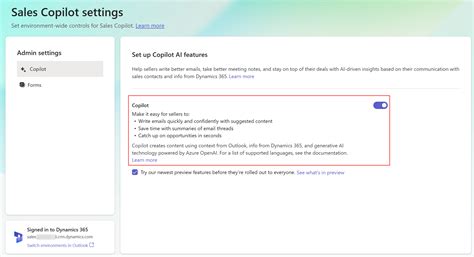
После активации Always On Display вы можете настроить время его работы. В зависимости от ваших предпочтений вы можете выбрать период времени, в течение которого функция будет активна:
- Всегда включено: Always On Display будет работать круглосуточно, отображая информацию на экране даже в режиме ожидания.
- Расписание: Вы можете установить специфическое время работы функции, например, с 8:00 до 23:00. Вне этого временного диапазона функция будет отключена.
Чтобы настроить время работы Always On Display, выполните следующие действия:
- Откройте настройки устройства.
- Выберите раздел "Экран блокировки".
- Найдите и выберите опцию "Always On Display".
- В меню Always On Display выберите пункт "Время работы".
- Выберите нужный вариант времени работы (всегда включено или расписание) и настройте его согласно своим предпочтениям.
- Сохраните изменения.
После настройки времени работы функция Always On Display будет активироваться и отключаться в соответствии с вашими указаниями. Это поможет вам сохранить заряд батареи и использовать функцию только в нужное вам время.
Шаг 7: Пользуйтесь Always On Display на Samsung A51!

Поздравляю! Теперь вы научились включать и настраивать Always On Display на своем Samsung A51. Теперь ваш телефон будет всегда давать вам нужную информацию на экране даже в режиме ожидания.
Вы можете выбрать различные стили отображения информации, а также добавить свои собственные изображения и мотивирующие надписи. Теперь ваше устройство стало еще более удобным и функциональным!
Не забывайте следить за зарядом аккумулятора, так как использование Always On Display может потреблять больше энергии. Вы можете настроить время работы этой функции, чтобы сэкономить заряд батареи.
Теперь вы можете наслаждаться всеми возможностями и удобством функции Always On Display на Samsung A51. Устройтесь поудобнее и наслаждайтесь своим смартфоном!+